Google Apps Script を使用して P-MAX キャンペーンを追跡する方法
公開: 2023-07-12Google 広告で e コマース PPC アカウントを管理している場合は、2022 年半ばから P-MAX キャンペーンを使用している可能性があります。 また、洞察とレポートには限界があることもご存知でしょう。
動画、ディスプレイ、ディスカバリー キャンペーンなどのトップオブファネル戦略に予算のどれだけを費やすかをコントロールすることはできません。
Google の自動化によってその支出がどのように発生するのかはわかりません。
Google Apps Script を使用してこのハードルを克服し、キャンペーン支出の内訳に関するデータを取得し、洞察を収集してパフォーマンスを向上させ、クライアントやチームに好印象を与える方法を学びましょう。
Google 広告や P-MAX で Apps Script を使用する理由
Apps Script は、アカウント内の JavaScript コードを使用して Google 広告でのアクションを自動化できる Google ツールです。 (心配しないでください。このガイドではコーディング経験は必要ありません。)これにより、時間が節約され、管理が簡素化されます。
P-MAX による制御や分析情報が不足しているため、一部の広告主は標準のショッピング キャンペーンの使用を選択しています。
Google 広告の [インサイト] タブには、オーディエンスに関する分析情報、検索キーワードに関する分析情報、一般的なパフォーマンスが表示されますが、キャンペーン タイプごとの費用やインプレッションの内訳は含まれていません。
あるキャンペーンまたはアセット グループのインプレッション数が他のキャンペーンやアセット グループと同様のクリック数で表示された場合は、ビデオ キャンペーンまたはディスプレイ キャンペーン (インプレッション数の多い認知度ベースのキャンペーン) が検索広告やショッピング広告よりも表示されたとしか考えられません。
パフォーマンスを監視するスクリプト
Mike Rhodes は親切にもスクリプトを作成し、GitHub を通じてデジタル マーケティング コミュニティと共有してくれました。 最新バージョンは 24 番目で、2023 年 4 月にリリースされます。
スクリプトのインストール手順は、このテンプレートを Google スプレッドシートにコピーすることから始まります。
次に、シートの URL を取得し、下のlet ss =で始まる行に入力します。 URL を一重引用符で囲みます。

次に、スクリプトに「YOUR CLIENT」という名前を付けます: pMax Charts
シートに名前を付けます: 「YOUR CLIENT」 – pMax charts v24 (毎日更新)
次に、Google はスクリプトが Google 広告アカウントにアクセスすることを承認するように求めます。 これによって広告が変更または更新されることはありませんので、ご了承ください。 Google スプレッドシートに送信するデータのみが抽出されます。
承認されたら、スクリプトを保存して実行します。
スクリプトを毎日実行するように設定したいと考えています。 Google 広告システムを使用していない早朝に実行することをお勧めします。
レポートからの洞察
レポートを実行したので、レポートから洞察を引き出すことができます。 レポートには過去 30 日間のみが表示されます。
素晴らしい点の 1 つは、Google がキャンペーン タイプにどのような優先順位を付けているかを確認できることです。
以下の例では、過去 30 日間一貫して、このキャンペーンが費用の 100% をショッピング広告に割り当てていることがわかります。 「その他」は主に検索広告であることに注意してください。
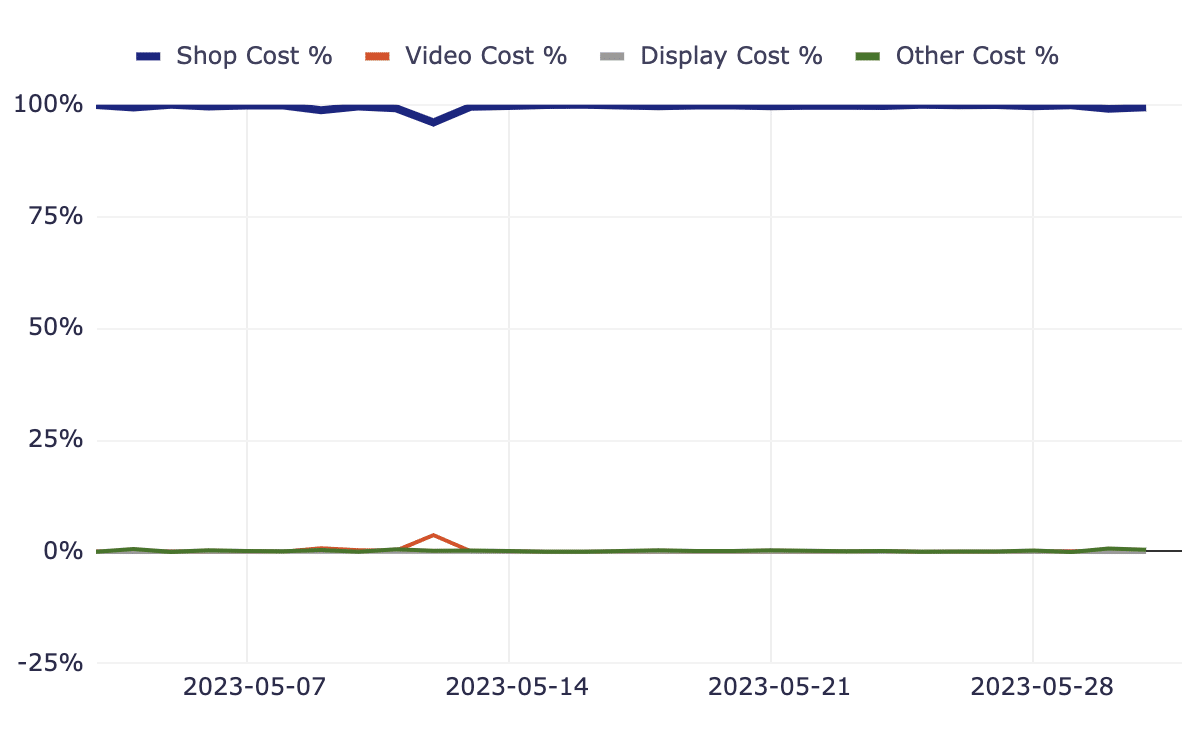
これは、このカテゴリの商品が常に SERP のページ上部の結果としてショッピング広告を表示していることを示している可能性があります。
同じアカウントの次の例では、キャンペーンでは予算内でショッピング広告の大部分が表示されていますが、検索広告と動画も表示されていることがわかります。
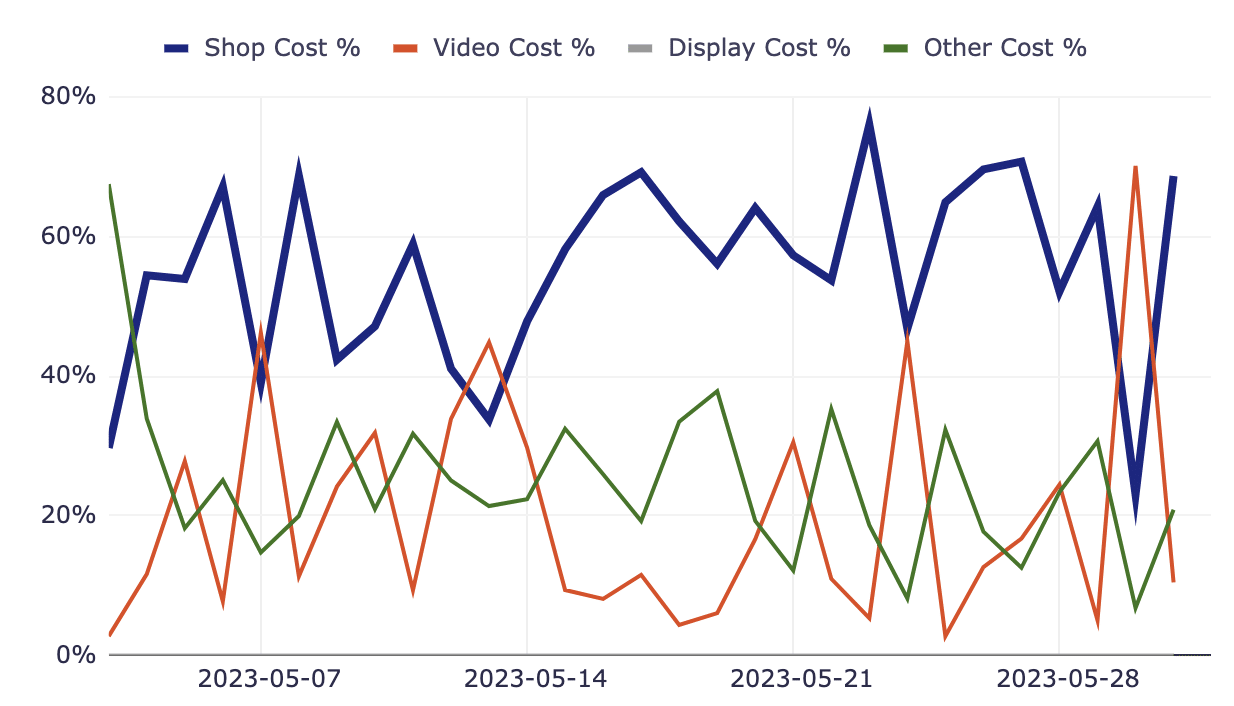
テスト検索を実行して、この特定のキャンペーンで商品を検索すると、SERP の上位に一貫したショッピング結果が表示されるか、または結果が検索広告であることが多いかどうかを確認してください。 これは、ショッピング分布が低いことを説明できます。

これを示すもう 1 つの指標は ROAS です。 キャンペーンで tROAS を使用していて、常に目標を下回っている場合、Google は、ショッピング広告では tROAS を達成できないと認識した場合、その tROAS を達成するために別のキャンペーン タイプを試すことがあります。
洞察に基づく最適化
これらの洞察と予測を使用してテストを実行してください。
すべての支出がショッピングに費やされた最初の例では、目標広告費用対効果の入札単価を段階的に引き上げることで、達成できる広告費用対効果の限界を押し上げてみます。
上記の 2 番目の例では、目標広告費用対効果の入札単価を下げて、ショッピング広告の費用配分が増加するかどうかを確認してください。
パフォーマンスの突然の低下を避けるために、25 ~ 50% ずつ増加することをお勧めします。
以下の例では、5 月 7 日の週に ROAS 目標を大幅に引き上げすぎたことがわかります。
これにより、動画広告の表示によるインプレッション数の急激な増加を示す形で、当社のパフォーマンスが急落しました。
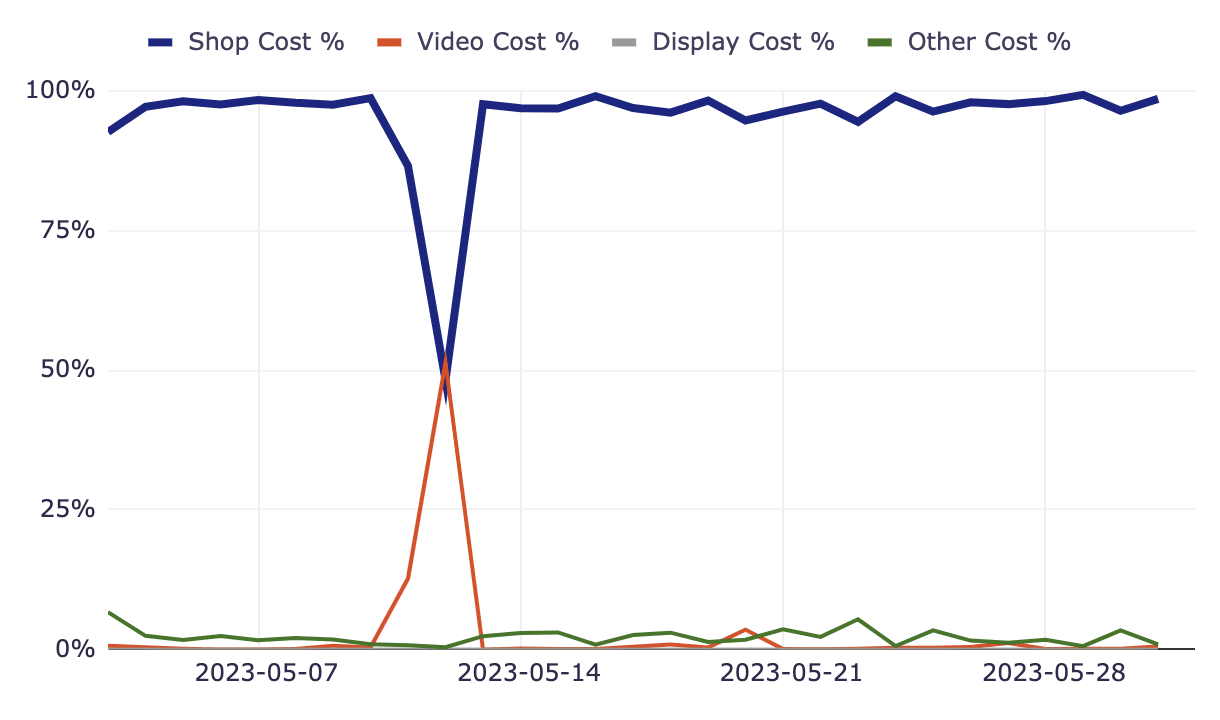
このツールを使用すると、割り当てを毎日追跡し、ROAS 目標を元の目標に戻すことができました。
このレポートには、キャンペーンおよびアセット グループごとのデータの表ビューを含むタブもあります。
さらに、次のような資産グループのパフォーマンスを示すグラフを含むタブがあります。
- 感想
- 料金
- コンバージョン値
以下は、4 つのアセット グループを含むキャンペーンのインプレッション別のアセット グループ レポートです。 In Market / Affinity オーディエンスは、他のオーディエンスよりもはるかに多くのインプレッションを受け取ります。
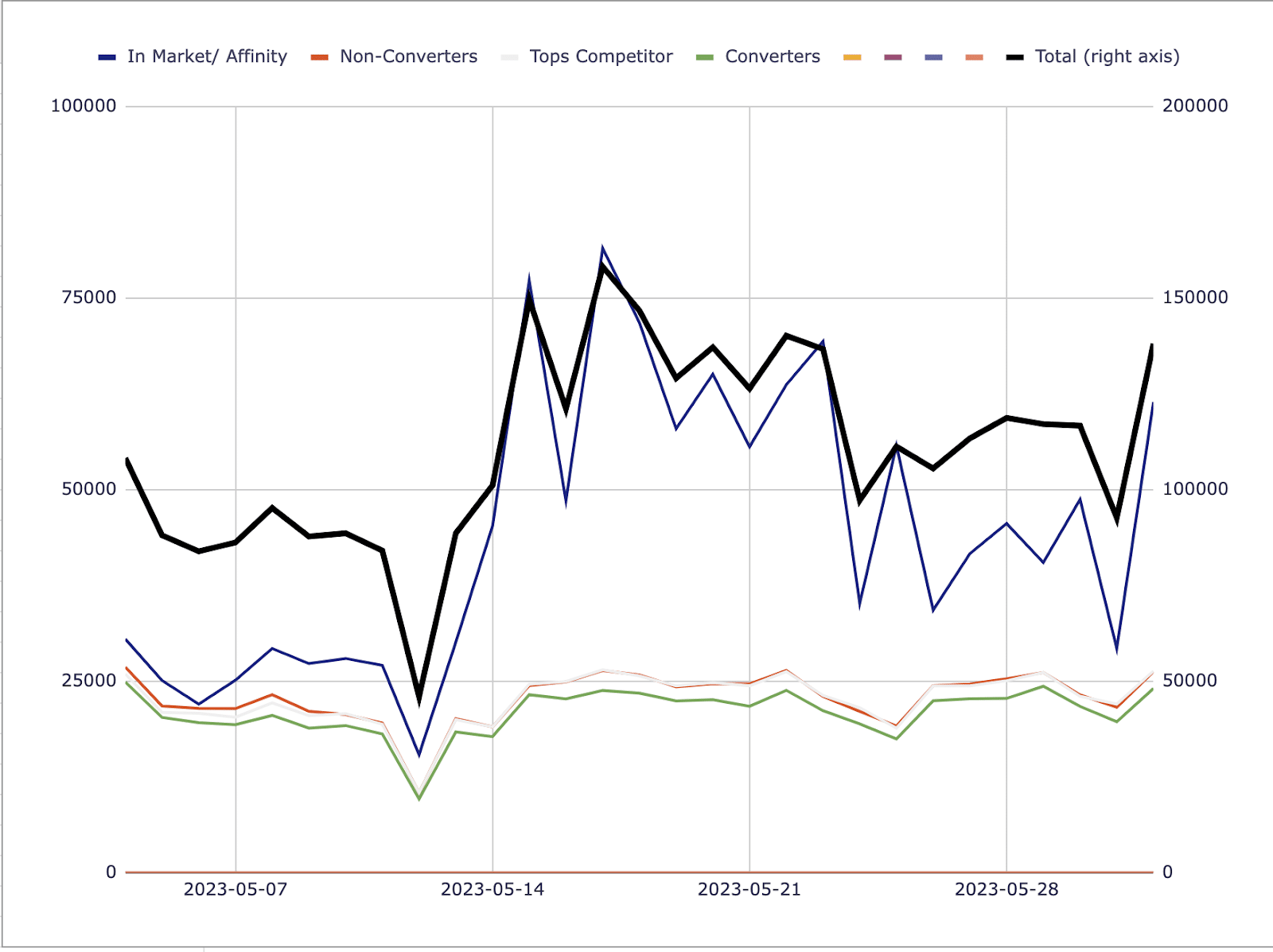
最初のグラフをもう一度調べてみましょう。 このキャンペーンには動画やディスプレイの費用配分が高くありますか? その特定の資産グループに対する高い印象がこれで説明できるでしょうか?
資産グループごとのチャート レポートも確認してください。 In Market/Affinity のインプレッションが高いことがわかりますが、そのキャンペーンのアセット グループの取得あたりのコストが最も低いこともわかります。

次に、この情報を使用して、このアセット グループに一致する他のキャンペーン全体のオーディエンス シグナルを更新し、自分のアセットでも同じことを行います。
スクリプトを使用してデータのギャップを埋める
クライアントのニーズに基づいて他の利用可能なスクリプトを試し、独自のスクリプトを作成するには Google Apps Script を学習してください。
Google がマーケティング担当者からデータと管理を引き戻す中、デジタル マーケティング コミュニティ全体で共有されているスクリプトを使用して、データのギャップを埋める方法があります。
この記事で表明された意見はゲスト著者の意見であり、必ずしも Search Engine Land とは限りません。 スタッフの著者はここにリストされています。
